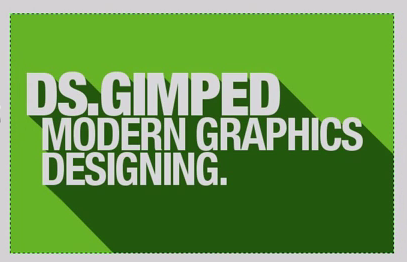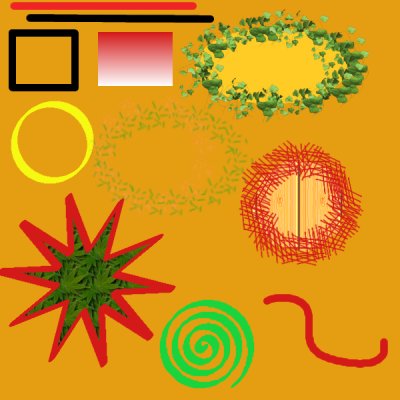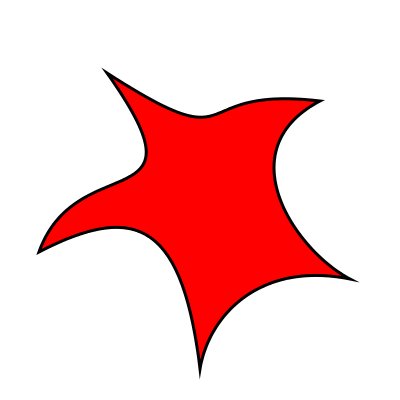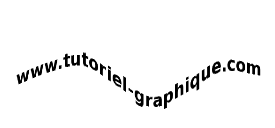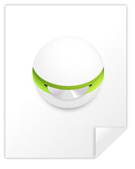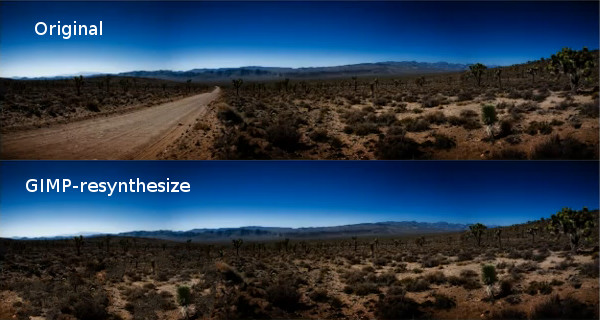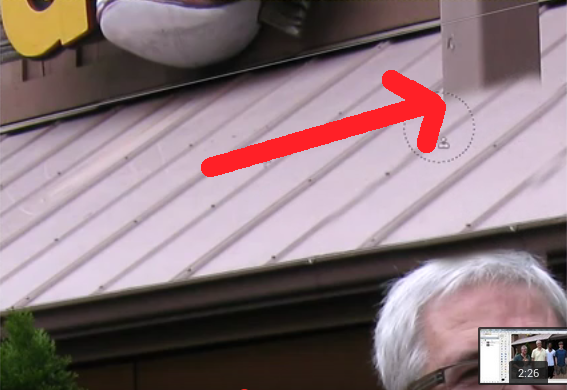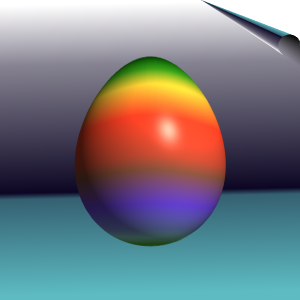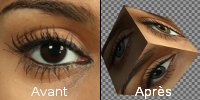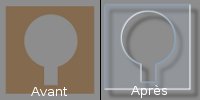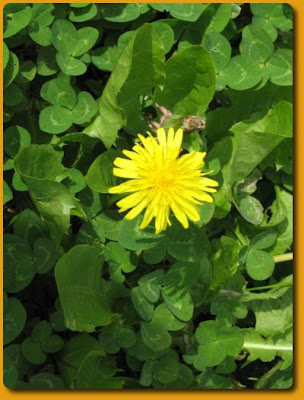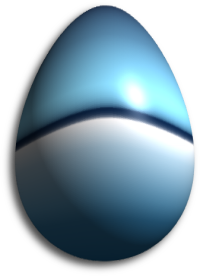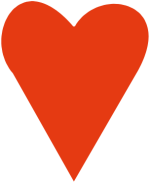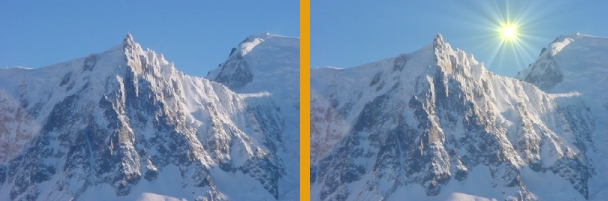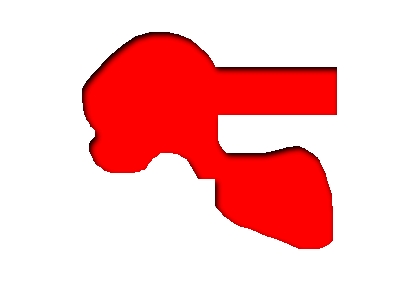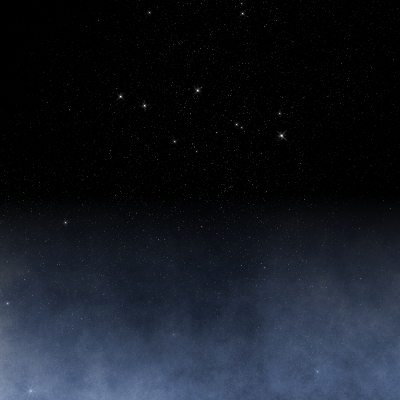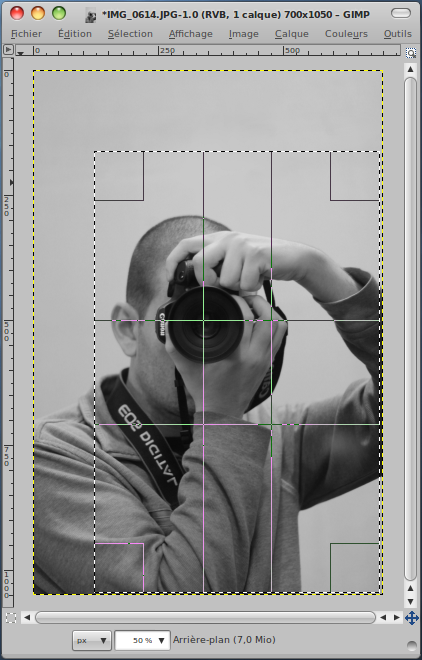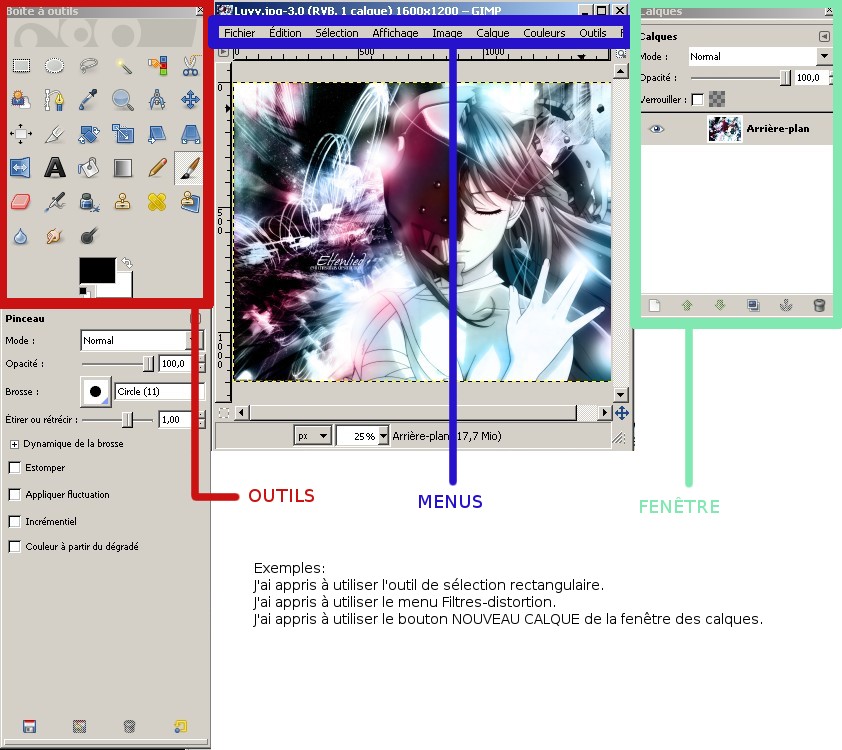Compétence : 

A-Module 18 : 2D - GIMP : 5 points - difficulté : 2
PrésentationGIMP : Les tutorielsIMPORTANT : La valeur de ce travail pourra varier entre 3 et 5 points selon la difficulté du tutoriel utilisé. Notez que vous pouvez répéter cette activité plusieurs fois en utilisant un tutoriel différent pour chacun des travaux, jusqu'à un maximum de 50 points.
Sous windows et/ou Mac, vous pouvez télécharger GIMP à cette adresse : http://www.gimp.org/downloads/ ou http://www.commentcamarche.net/download/telecharger-115-gimp ou version 2.8.6 en langue française
La réalisation de tutoriel te permettra de découvrir une multitude de fonctions disponibles avec GIMP. Voici un exemple d'une image que j'ai produite avec GIMP : 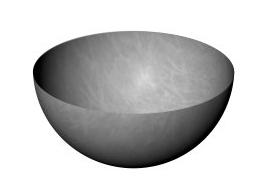
Pour afficher le tutoriel vidéo (pour le bol), tapez dans le terminal : wget http://chene-bleu.info/i/ladifference/gimpbol.ogv.zip && unzip ./gimpbol.ogv.zip && rm ./gimpbol.ogv.zip && vlc gimpbol.ogv ou Visionnez ce vidéo sur youtube Mini tutoriel du prof pour le bol
Dans cette activité, tu devras réaliser un ou plusieurs tutoriels parmi les suivants :
IMPORTANT : Certains tutoriels ont été réalisés pour des versions moins récentes de GIMP. Certains menus ont été déplacés, il vous faudra donc vous adapter en fonction de la nouvelle interface de GIMP.
Exemple : Plusieurs Script-Fus sont maintenant accessibles en utilisant le menu FILTRES.
IMPORTANT : Vous devez utiliser des images de votre choix ET NON celles fournies dans les tutoriels. C'est à dire que vous devez remplacer les images suggérés dans les tutoriels par des images de votre choix.
IMPORTANT :Sous LINUX, si vous utilisez un tutoriel en langue anglaise et que vous désirez afficher l'interface GIMP en langue anglaise, utilisez le terminal et lancez gimp en tapant LANGUAGE=en gimp
(attention, les majuscules sont importantes) .
PARTIE 1 : choix et réalisation d'un tutoriel
|